Cara Instal Printer Pada Jaringan Local Area Network (LAN) | Bagaimana agar bisa mencetak pada printer yang terhubung dengan jaringan LAN (Local Area Network)? Anda mungkin adalah salah satu dari orang yang bertanya tentang hal tersebut. Mencetak dengan menggunakan printer yang terhubung pada jaringan LAN memang bisa mempermudah dan mempercepat pekerjaan. Anda tidak perlu main copot dan pasang kabel printer. Cukup hubungkan komputer atau laptop anda pada printer atau laptop yang sudah tersedia jaringan LAN.
Pada sebuah instansi dengan banyak pekerja yang menggunakan komputer atau laptop, cara ini juga bisa menhemat biaya untuk membeli printer baru. Karena, printer satu bisa untuk digunakan secara bersama-sama tanpa harus memindah-mindahkan printer ataupun kabel data printer.

2. Klik Pada Change Advanced Sharing Setting

3. Aktifkan semua fitur jaringan termasuk pada fitur berbagai printer (Turn on File and Sharing)

Nah sekarang printer atau komputer anda sudah terhubung dengan komputer atau laptop yang digunakan sebagai server (komputer atau laptop yang terhubung dengan printer). Untuk mengetahui sudah terhubung atau belum silakan anda bukan windows explorer kemudian klik pada Network. Jika di situ sudah ada nama komputer atau laptop server, artinya sudah terhubung.
Pada sebuah instansi dengan banyak pekerja yang menggunakan komputer atau laptop, cara ini juga bisa menhemat biaya untuk membeli printer baru. Karena, printer satu bisa untuk digunakan secara bersama-sama tanpa harus memindah-mindahkan printer ataupun kabel data printer.
Cara Menghubungkan Komputer atau Laptop Pada Jaringan LAN
1. Klik pada icon jaringan, kemudian klik pada Open Network and Sharing Center
2. Klik Pada Change Advanced Sharing Setting

3. Aktifkan semua fitur jaringan termasuk pada fitur berbagai printer (Turn on File and Sharing)

Nah sekarang printer atau komputer anda sudah terhubung dengan komputer atau laptop yang digunakan sebagai server (komputer atau laptop yang terhubung dengan printer). Untuk mengetahui sudah terhubung atau belum silakan anda bukan windows explorer kemudian klik pada Network. Jika di situ sudah ada nama komputer atau laptop server, artinya sudah terhubung.
Cara Instal Driver Printer Pada LAN
Langkah selanjutnya silakan instal Driver Printer melalui jaringan LAN. Caranya :1. Klik Start, klik Device and Printers
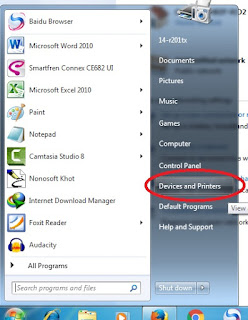
2. Klik Add Printer

3. Klik pada Add a network wireless or bloetooth printer (lihat tanda kotak merah)

4. Tunggu beberpa saat sampai komputer akan memberikan daftar printer yang terhubung pada jaringan. Silakan pilih salah satu printer yang anda inginkan. Klk Next

5. Ikuti arahan komputer sampai dengan tombol Finish
Nah itulah cara instal printer pada jaringan local area network (LAN), sangat mudah dan cepat. Dengan terhubunganya komputer atau laptop pada jaringan LAN yang terhubung dengan printer, maka anda bisa mencetak dengan cepat dan mudah.


Tidak ada komentar:
Posting Komentar